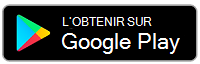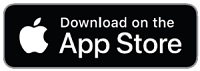Utilisation des Surface Earbuds
S’applique à
Félicitations sur vos nouveaux écouteurs Surface ! Pour commencer, placez-les dans vos oreilles et trouvez la position adaptée à vous.
Ensuite, couplez-les via Bluetooth avec votre téléphone ou Windows 10/11 PC, puis configurez-les dans l’application Microsoft Surface. Les applications vous permettent de mettre à jour vos écouteurs, de personnaliser leurs paramètres, etc.
Application Microsoft Surface : télécharger et installer sur des PC Windows 10/11, des appareils Android ou iOS
1. Couplez votre Surface Earbuds sur Bluetooth

Pour savoir si le sous-titrage est disponible dans votre langue, sélectionnez l’icône de sous-titres une fois la vidéo démarrée.
Pour commencer, couplez vos Surface Earbuds via Bluetooth avec votre téléphone ou Windows 10/11 PC.
-
Avec vos écouteurs dans le boîtier de chargement, appuyez longuement sur le bouton Coupler sur le bas du boîtier pendant 5 secondes. Le voyant sur le boîtier clignotera en continu lorsque vos écouteurs sont en mode jumelage.
-
Sur votre Android, appuyez sur Se connecter dans la notification qui s’affiche pour vos Surface Earbuds, puis appuyez sur Configurer > Terminé.Vous êtes prêt à utiliser vos Surface Earbuds. La notification ne s'affiche pas ? Ouvrez les paramètres Bluetooth sur votre Android, choisissez l’option permettant de coupler un nouvel appareil, puis appuyez sur Surface Earbuds.
Remarque : S’il s’agit de la première fois que vous ouvrez le cas de vos écouteurs Surface, les deux modes sont automatiquement activés.
-
Placez vos écouteurs dans la sacoche de charge.
-
Appuyez de façon prolongée sur le bouton de paire en bas de la casse pendant 5 secondes. Le voyant sur le boîtier clignotera en continu lorsque vos écouteurs sont en mode jumelage.
-
Sur votre appareil iOS, ouvrez Paramètres et appuyez sur Bluetooth.
-
Assurez-vous que le Bluetooth est activé, puis appuyez sur écouteurs Surface sous autres appareils.
Remarque : S’il s’agit de la première fois que vous ouvrez le cas de vos écouteurs Surface, les deux modes sont automatiquement activés.
-
Placez vos écouteurs dans la sacoche de charge.
-
Appuyez de façon prolongée sur le bouton de paire en bas de la casse pendant 5 secondes. Le voyant sur le boîtier clignotera en continu lorsque vos écouteurs sont en mode jumelage.
-
Sur votre PC Windows 10/11, sélectionnez Se connecter si une notification s’affiche pour vos Surface Earbuds. La notification ne s'affiche pas ? Sur Windows 10, sélectionnez le bouton Démarrer, puis sélectionnez Paramètres > Périphériques > Bluetooth & d’autres appareils > Ajouter bluetooth ou un autre appareil > Bluetooth > Surface Earbuds > Terminé. Sur Windows 11, sélectionnez le bouton Démarrer, puis sélectionnez Paramètres > périphériques bluetooth & > Ajouter un appareil > Bluetooth > Surface Earbuds > Terminé.
Remarque : S’il s’agit de la première fois que vous ouvrez le cas de vos écouteurs Surface, les deux modes sont automatiquement activés.
2. Configurer vos Surface Earbuds dans l’application Surface
L’application Surface vous permet de mettre à jour vos écouteurs Surface, de personnaliser les paramètres pour eux et bien plus encore. Voici la procédure à suivre.
-
Sélectionnez le bouton Démarrer, puis sélectionnez Surface dans la liste des applications.
-
Dans l’application Surface, sélectionnez Surface Earbuds.
-
Emportez vos écouteurs pour vous connecter.
-
Lorsque vous êtes invité à utiliser lwa écouteurs Surface avec les applications Office, sélectionnez OK, puis autoriser la paire de sur Bluetooth LE.
-
Ouvrez l’application Surface .
-
Dans l’application Surface, sélectionnez Compte > Surface Earbuds.
-
Emportez vos écouteurs pour vous connecter.